Nije dovoljno prostora za stvaranje sigurnosne kopije. Ako je sigurnosna kopija u ICLOUD-u nije dovršena ili se nije uspjela oporaviti.
Poticaj za pisanje ovog članka bili su problemi koji su se pojavili sa mnom pri stvaranju backup U icloud. Ali ako nema nedostatka slobodan prostor U oblaku sam se lako nosio s kupnjom dodatnih gigabajta, a drugi problem napravio je mozak prisiljen. S njom, možda i početi. Zatim navedite druge popularne probleme s backup na iCloud i rješenja.
Nije uspjelo izvršenje izrade zadnje sigurnosne kopije
Bila sam ta pogreška koja sam se popela prilikom kopiranja u iCloud. I na računalu u iTunesu, sigurnosna kopija također je odbila biti stvorena.
Odluka. Uklanjamo staru sigurnosnu kopiju iz iClouda. Postavke-\u003e Icloud-\u003e Storage-\u003e Upravljanje, Odaberite uređaj i kliknite crveni gumb da biste izbrisali kopiju.
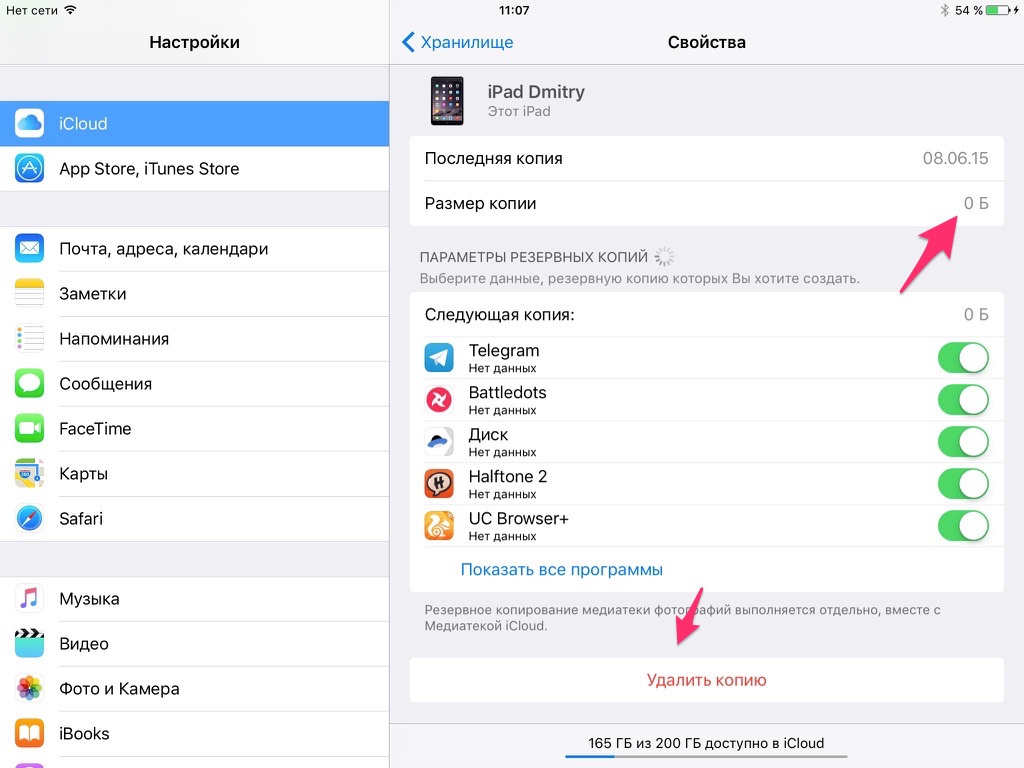
Snimka zaslona prikazuje da imam sigurnosnu kopiju od 0 bajtova. Zapravo, ovaj snimka zaslona je napravljen nakon prvog uklanjanja 2 minute prije. Vi samo trebate pričekati neko vrijeme da se iCloud očišćen od ostataka stare sigurnosne kopije. Stvarno ne znam što je učinjeno u spremištu, ali za nekoliko sati sam bio u mogućnosti da se backup.
Nije moguće sigurnosno kopirati za ovaj iPhone, kao u iCloud nije dovoljno slobodnog prostora.
Najlakši način rješavanja problema je kupnja dodatnog slobodnog mjesta u ICloudu. Postavke-\u003e iCloud-\u003e Storage-\u003e Promijenite plan spremišta.U ovom trenutku, sljedeće tarife vrijede:
- 5 GB - besplatno
- 20 GB - 39 rubalja mjesečno
- 200 GB - 149 rubalja mjesečno
- 500 GB - 379 rubalja mjesečno
- 1 tb - 749 rubalja mjesečno
Besplatno 5 Gigabajta u mom iskustvu je dovoljno samo u slučaju 1-2 uređaja, ali bez backup na iCloud. Ako uključite knjižnicu i fotografiju, onda 20 GB neće biti dovoljno. Općenito, ništa vas ne smeta da postupno povećavate tarifu. Na primjer, ja, na primjer, s cijelim zoom gadgeta s glavom, zgrabi tarifu za 200 GB, gdje Gigabytes 40 zauzima fotografije. 1 Backup traje prosječno 2-4 gigabajta.
Ali što ja vodim? Sve situacije imaju različite i često ljudi žele ispuniti neke specifične okvire, na primjer, tarifu za 20 GB. U tom slučaju možete uštedjeti prostor u iCloudu. Što može biti učinjeno?
- Postavke-\u003e Icloud-\u003e Storage-\u003e Drive.Pogledajte koje aplikacije spremite dokumente i podatke u iCloudu. Izbrišite nepotrebne dokumente.
- Na istom mjestu u postavkama potražite u odjeljku i zastrašuju veličinu knjižnice iClouda. Možda ima smisla ukloniti nepotrebne fotografije i video s uređaja?
Sigurnosne kopije ovog iPada nisu bile izrađene 10 tjedana. Sigurnosne kopije se stvaraju kada je iPad spojen na računalo, zaključano i spojeno wi-Fi mreža
Ova poruka savjetuje da niste stvorili kopiranje kopije za dugo vremena. Nemojte ga ignorirati ako ste važne informacije na uređaju. Preporučujem u slučaju izgleda ova poruka Pokušajte ručno izraditi sigurnosnu kopiju: možda imate neku vrstu problema automatsko stvaranje sigurnosna kopija. Trebali biste identificirati taj problem i eliminirati.
IPhone sigurnosna kopija više se neće kreirati na računalu kada se sinkronizira s iTunes
Nemojte se bojati ove poruke. To je samo upozorenje nakon uključivanja automatskog sigurnosnog kopiranja na iCloud. Na računalu se sigurnosna kopija može stvoriti ručno kroz iTunes.
Sigurnosne kopije ovog iPad u u posljednje vrijeme Nije stvoren, jer proces njegovog oporavka nije dovršen. Želite li dovršiti preuzimanje preostalih kupnji i medijskih datoteka prije backup ili ih izbrisati zajedno sa svim tim programima?
Sada je ovaj iPad obnovljen. Zatim će se automatski izraditi sigurnosna kopija.
Oba problema kažu da još niste dovršili proces obnavljanja uređaja. Pričekajte kraj procesa oporavka. Ako problem ne prođe dugo vremena i sigurni ste da je oporavak već gotov, pokušajte ponovno pokrenuti IDEEV. I pažljivo pogledajte, bilo da su sve ikone aplikacije aktivne (to jest, ne zamračen). Ako se aplikacije ne vrate tijekom vremena, može ih smisla ukloniti, a zatim ga staviti kasnije.
Kada stvorite sigurnosnu kopiju podataka na iPhoneu, iPad ili oporavak iz sigurnosne kopije u iTunes, upozorenja se mogu pojaviti, prijavljujući o nemogućnosti ili oporavka od njega. Razlozi navedeni u isto vrijeme mogu biti različitih sadržaja:
- "... budući da se pojavila pogreška";
- "... budući da se dogodila nepoznata pogreška -1";
- "... budući da nije bilo moguće spremiti sigurnosnu kopiju na ovom računalu";
- "... budući da sigurnosna sjednica ne uspije";
- "... budući da sesija ne može biti pokrenuta."
- "... budući da je zahtjev odbijen iPhone";
- "... ne dovoljno slobodnog prostora."
Gdje su pohranjene sigurnosne kopije iPhone ili iPad
- Mac: ~ / Knjižnice / Podrška za aplikaciju / Mobilesync / Backup /
Ovdje simbol tilde (~) odgovara korisničkoj mapi iu odsutnosti mape "Knjižnica" u njemu, kliknite na prijelazni izbornik držanjem opcije. - Windows XP: Dokumenti i postavke (korisničko ime) Application Data Apple Computer Mobilesync \\ t
Ili možete pokušati samostasno pronaći mapu mape aplikacije podatkovne mape otvaranjem "Start" i odabirom "Run" naredbe. U polje za unos koji se pojavljuje, morate unijeti string% appdata% i kliknite "OK". Dakle, dobit ćete pristup mapi za aplikaciju s kojih možete učiniti daljnji put aplikacijski podaci Apple Computer Computer Mobilesync \\ t - Windows Vista, Windows 7 i Windows 8:
Korisnici / (korisničko ime) AppData Roaming Apple Computer Mobilesync \\ t
Alternativna metoda: Otvorite izbornik "Start", unesite% AppData% u nizu za pretraživanje i pritisnite tipku Enter. Zatim učinite ostatak appdata roaming computer computer computer Mobileync
Nije uspjelo izradu sigurnosne kopije iPhone podataka, iPad u iTunes
Moguće opcije za uklanjanje problema povezanih s nemogućnošću stvaranja sigurnosne kopije podataka iOS-uređaja podataka u iTunes:- Prvo ponovno pokrenite računalo: ponovno pokrenite računalo i iPhone ili iPad, a zatim pokušajte izvršiti backup Podatke o uređaju.
- Ažuriranje. Ažuriranje softvera Promocija: preuzmite zadnja verzija iTunes instaliraju sva potrebna ažuriranja za vaš Mac, ažurirati iOS.
- Provjerite prisutnost slobodnog prostora na disku. Nedostatak slobodnog prostora može uzrokovati nemogućnost stvaranja sigurnosne kopije.
- Provjerite sigurnosne postavke. Vjerojatno ćete morati ažurirati softver Sigurnost ili vrijeme da ga isključite. Nakon toga pokušajte stvoriti sigurnosnu kopiju iPhone podataka, iPad u iTunes.
- Odvojite svoj iPhone, iPad s računala i resetirajte mapu za zaključavanje. Detaljne upute na reljef se nalazi. Zatim ponovite mobilni uređaj na računalo i ponovite postupak sigurnosne kopije.
- Apple Support Service.
Nije uspjelo oporavak od sigurnosne kopije iPhonea, iPad u iTunes
Moguće opcije za uklanjanje problema povezanih s nemogućnošću oporavka od backup iPhone podataka, iPad u iTunes:- Ponovno pokrenite računalo i iPhone ili iPad, nakon čega pokušajte podržavati podatke o uređaju.
- Ažuriranje softvera: Preuzmite najnoviju iTunes verziju, instalirajte sva potrebna ažuriranja za svoj Mac, ažuriranje iOS.
- Provjerite dostupnost iPhone ili iPad. Nedostatak slobodnog prostora s mobilnog uređaja može uzrokovati nemogućnost oporavka od sigurnosne kopije. U tom slučaju idite na "Postavke" na vašem iPhoneu ili iPad i idite na "Glavni"\u003e "Reset"\u003e "Erase sadržaj i postavke". Zatim pokušajte vratiti podatke iz sigurnosne kopije.
- Provjerite sigurnosne postavke. To će biti moguće ažurirati sigurnosni softver ili ga onemogućiti neko vrijeme. Nakon toga pokušajte se oporaviti od sigurnosne kopije iPhone ili iPada na iTunes.
- Odvojite svoj iPhone, iPad s računala i resetirajte mapu za zaključavanje. Nalaze se detaljne upute za pražnjenje. Zatim ponovno spojite mobilni uređaj na računalo i ponovite postupak oporavka iz sigurnosne kopije.
- Pokušajte oporavak iz sigurnosne kopije na drugom računalu. Prethodno kopirajte sigurnosnu kopiju na mapu za sigurnosnu kopiju na novom računalu. Gdje su pohranjene sigurnosne kopije - gore navedeno. Također, možda je potrebno stvoriti sigurnosnu kopiju mape ili mobileync.
- Ako se ništa ne pomogne, kontaktirajte Apple podršku.
Ako niste pronašli odgovor na vaše pitanje ili nešto nije uspjelo, a u komentaru ispod ne postoji prikladno rješenje, postavite pitanje kroz naš. Brzo je, jednostavno, praktično i ne zahtijeva registraciju. Odgovori na vlastita i druga pitanja koja ćete naći u odjeljku.
Ako niste izgubili moje osobne podatke zajedno s iPhoneom ili kada se prekine - imate sreće! Vrijeme je za napredak.
Mnogi, uključujući i mene, barem jednom su se suočili s gubitkom osobnih podataka:, napomene, kalendar i podsjetnici - kada uređaj ne uspije, izgubili ili, najneugodniji. Lako je zaštititi od takvih problema - koristeći iPhone / iPad sigurnosnu kopiju.
Na dnevnom redu, nekoliko pitanja:
Sigurnosna kopija iPhone / iPad
Sigurnosna kopija iPhone / iPad je multifilna arhiva s šifriranim korisničkim podacima pohranjenim u memoriji uređaja.
Metoda stvaranja sigurnosne kopije definira:
- Sadržaj: Sigurnosne kopije iTunes i ICloud se razlikuju međusobno. Unaprijed gleda, rekao ću da je potpunije.
- Mjesto: Ili, ili u oblaku.
Nažalost ili u dijelu, sigurnosna kopija uključuje sve sadržaj IOS uređaja - zamislite koliko će vremena zauzeti sigurnosnu kopiju svih i videozapisa, a bez obzira na to koliko bi takav primjerak težio! Apple, kao i uvijek, nije nas ostavio pravo odabrati i stoga sigurnosna kopija iPhone sadrži fiksni skup podataka.
IPhone / iPad Sadržaj sigurnosne kopije
- Film: Fotografije, screenshotovi, spremljene slike i videozapis;
- Bilješke;
- Postavke;
- Kontakti i povijest poziva;
- Događaji kalendara;
- Oznake Safari, kolačići, povijest, podaci autonomni rad i trenutno stranice u ovom trenutku;
- Automatsko dovršavanje web stranica;
- BACHE / Offline web program baze podataka;
- IMessage poruke, kao i SMS i MMS s privitcima (slike i video);
- Audio zapise izrađene pomoću snimača glasa;
- Postavke mreže: Spremljene točke pristup Wi-Fi, postavke, mrežne postavke;
- Veliki ključ: Lozinke računa e-mail, lozinke Wi-Fi i lozinke unesene na web-lokacijama iu nekim programima;
- Informacije o instaliranju na iPhone / iPad i programi iz Trgovina aplikacijama.;
- Parametri, postavke i programski podaci, uključujući dokumente;
- Ugrađene kupnje;
- Račun igre;
- Pozadina;
- Oznake "Karte" program, povijest pretraživanja i trenutna lokacija;
- Bluetooth uređaji kombinirani u par (ako se ovim podacima vraćeno na isti telefon koji je korišten za stvaranje sigurnosne kopije).
Popis onoga što nije uključeno u kopiju iPhone / iPad je kraće i ovisi o vrsti sigurnosne kopije: iTunes ili iCloud..
ITunes nije uključen u sigurnosnu kopiju
- iz iTunes trgovine;
- Igre i programe i App Store;
- Glazba, fotografije, videozapisi i knjige,;
- Prethodno pohranjene u ICLoud Fotografije, na primjer, datoteke s albuma "Moje Photostream" i iCloud mistiku;
- Dodirnite ID postavke;
- Podaci iz programa "Aktivnost" i "Zdravlje" i "tipki" i "Keys" (za stvaranje sigurnosne kopije tih podataka morate koristiti iTunes Encryption značajku.
Sigurnosna kopija iCloud nije tako potpuna kao iTunes, ali sve što trebate jesti većinu nas.
Što nije uključeno u backup iCloud
- Prethodno pohranjene u oblaku (na primjer, kontakti, kalendari, bilješke, datoteke s albuma "Moje fotografije sličice" i Libidki iCloud);
- Podaci pohranjeni u drugim uslugama u oblaku (na primjer, Gmail ili Razmjena);
- Informacije I. postavke Applea Platiti;
- Dodirnite ID postavke;
- Sadržaj preuzet iz bilo kojeg izvora, osim iTunes Store, App Store ili iBooks Store (na primjer, uvezene MP3 datoteke, videozapisi ili CD-ove);
- Sadržaj učitan pomoću usluge iTunes u oblaku i sadržaj App Store (ako je prethodno kupljeni sadržaj još uvijek dostupan u iTunes Store, App Store ili IBooks Store, može se ponovno preuzeti).
Metode za stvaranje sigurnosnih kopija iPhone / iPad
Siguran sam da ne znate ne više od 2 načina za stvaranje sigurnosnih kopija iPhonea, ali za najmanje 3:
- Na računalu pomoću iTunes.
- Na iPhone / iPad koristeći iCloud.
- Na računalu koristeći softver treće strane, na primjer.
Backup iTunes
- Napravio lokalno računalo Windows ili Mac u iTunes.
- Može se šifrirati lozinkom (u šifriranoj kopiji, podaci iz "aktivnosti", "Zdravlje" i "Key Bundle" su pohranjeni).
- Automatski se kreira s iOS ažuriranjem.
- Za svaki uređaj stvoren je samo jedan primjerak samo u jednoj iOS generaciji. Na primjer, prilikom stvaranja sigurnosne kopije iPhone iz iOS 9.3.1, prethodna je kopija zamijenjena novom. Usredotočite se s promjenom naziva uređaja više ne radi.
- Uređaj je potreban za povezivanje s računalom.
- Možete vratiti podatke iz kopije u bilo kojem trenutku.
Kako stvoriti sigurnosnu kopiju iPhone / iPad pomoću iTunes?
Podsjećam vas da je ovo lokalna sigurnosna kopija (spremljena na vašem tvrdom disku windows računalo ili Mac).
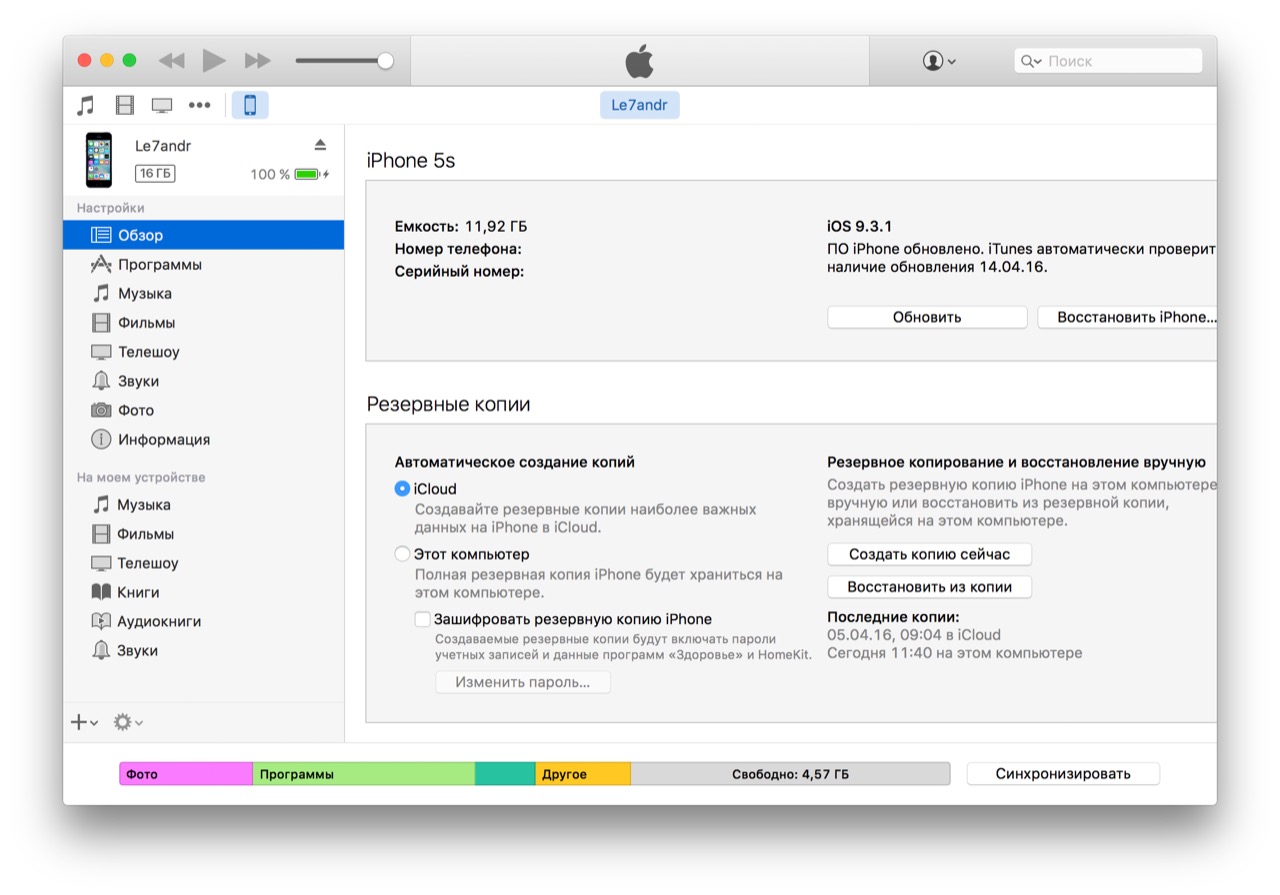
Backup iCloud.
- Stvara izravno na iPhone i iPad.
- Očuvana B. Čuvanje oblaka (na Apple poslužiteljima).
- Stvorene automatski ili ručno.
- Automatski je stvorio dnevno ako:
Kako stvoriti backup iCloud na iPhone / iPad?
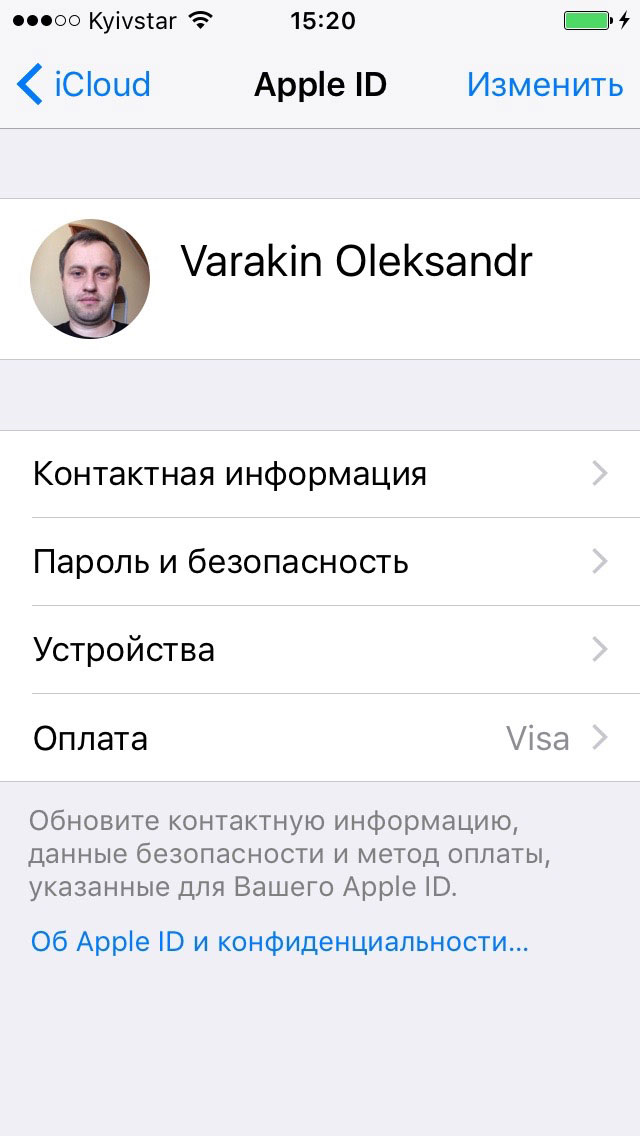
Stvaranje sigurnosne kopije je neaktivan ako vaš uređaj nije spojen na Wi-Fi mrežu s pristupom internetu.
Kako stvoriti sigurnosnu kopiju iPhone / iPad koristeći imazing i slično?
iTunes nije jedini kompjuterski program Uz funkciju iPhone / iPad sigurnosne kopije, koristim imazing u vašem radu - gotovo potpuni analog iTunes, samo bez funkcije oporavka i ažuriranja uređaja.
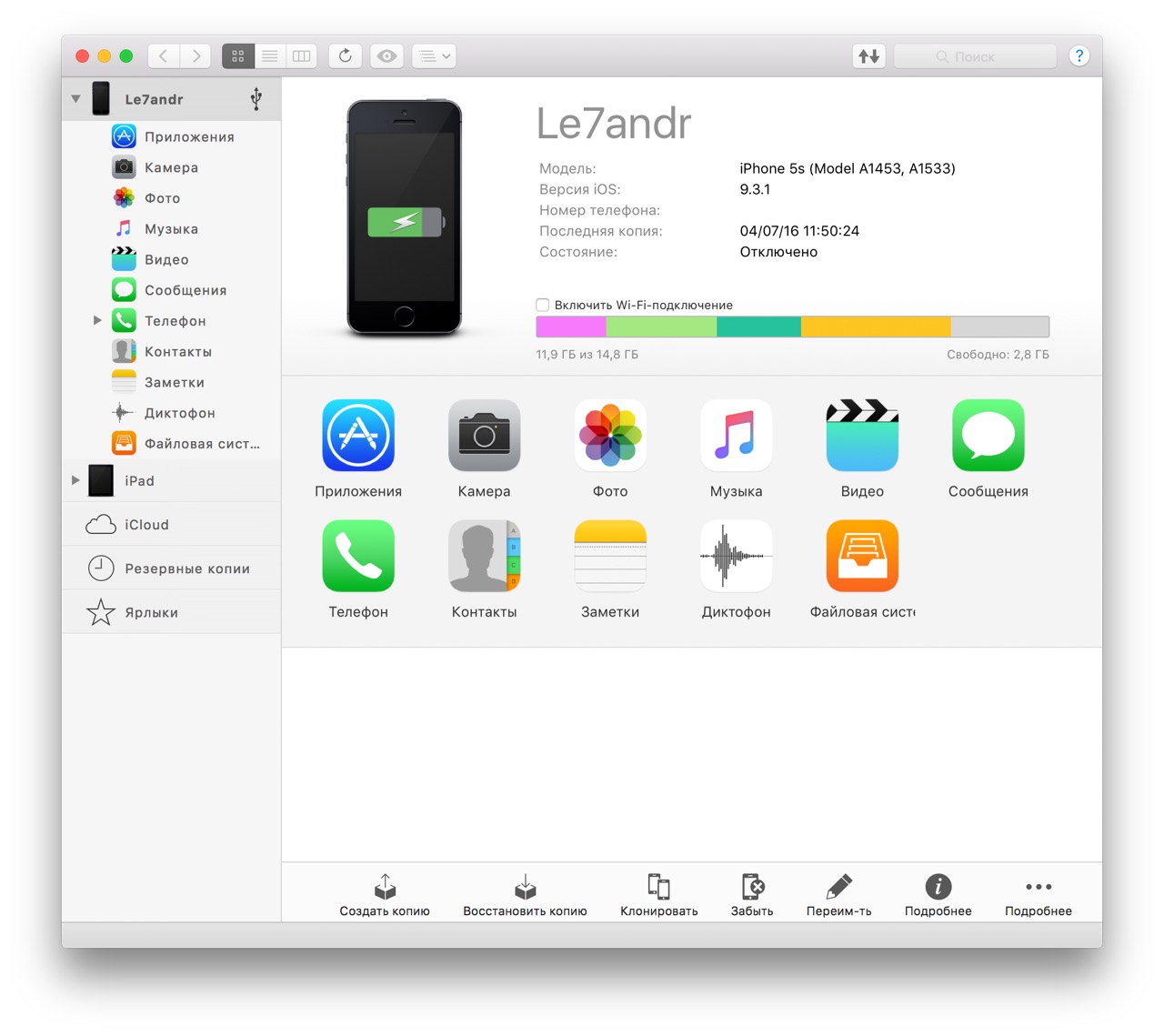
Zanimljivo je da su ilazing i iTunes sigurnosne kopije u potpunosti kompatibilni: iTunes se prepoznaje u imenjivanju i obrnuto - kopija imazing je kompatibilan s iTunes.
Također u imazing, možete stvoriti jedan-gorivo kopiju iPhone / iPad, za razliku od iTunes, backup od kojih je desetke šifrirane s kriptografskim hashing algoritam (SHA-1) datoteke. Takve sigurnosne kopije mogu se stvoriti onoliko koliko i za svaku verziju.
Za izradu sigurnosne kopije iPhone / iPad pomoću imena:
Automatsko sigurnosno kopiranje iPhone / ipad
Ako je vaš iPhone / iPad spojen na izvor napajanja i na Wi-Fi mrežu s pristupom Internetu, a zaslon je blokiran, a zatim se sigurnosne kopije u iCloudu kreiraju automatski svakodnevno bez vašeg sudjelovanja.
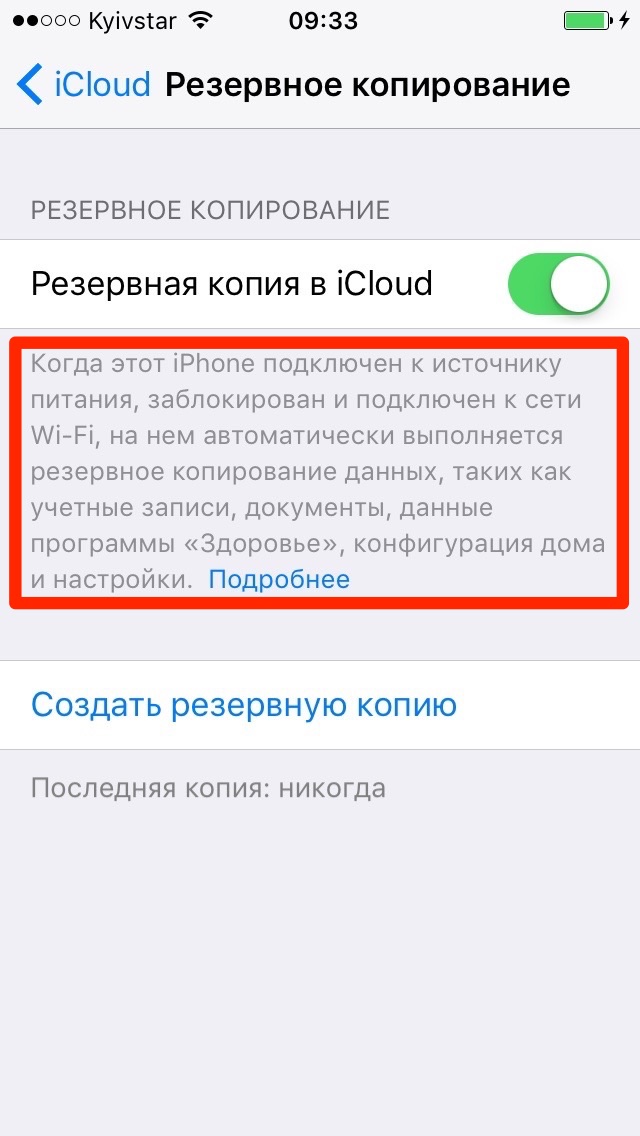
S jedne strane, to je sjajno jer štedi naše vrijeme s vama, s druge strane, to može dovesti do gubitka kontakata, kalendarskih događaja ili safari oznaka. Na primjer, vaš iPhone je zadužen i spojen na Wi-Fi mrežu, izbrisali ste kontakt, a zatim blokirali uređaj pritiskom na gumb "Power". U ICLOUD-u se automatski kreira nova sigurnosna kopija bez kontakta koji vam daljinski upravlja stara kopijastvoren prije brisanja podataka. Kao rezultat toga, ostali ste bez kontakta, a ako ne, vaši će se podaci trajno ukloniti. Srećom, datoteke u iCloud pogonu, kontakti, kalendar i safari kartice mogu se obnoviti.
Kako upravljati iTunes i iCloud backups?
Gdje iTunes sigurnosna kopija čuva se prema zadanim postavkama i kako ga prenijeti na drugi dio tvrdi disk Već smo. Neka nas živimo na backup na iCloud.
Pretpostavljamo da već imate sigurnosnu kopiju iOS uređaja u ICloudu. Informacije o posljednjoj kopiji se nalaze u "Postavke -\u003e iCloud -\u003e Store -\u003e Upravljanje -\u003e Backup" odjeljak -\u003e Naziv uređaja. "
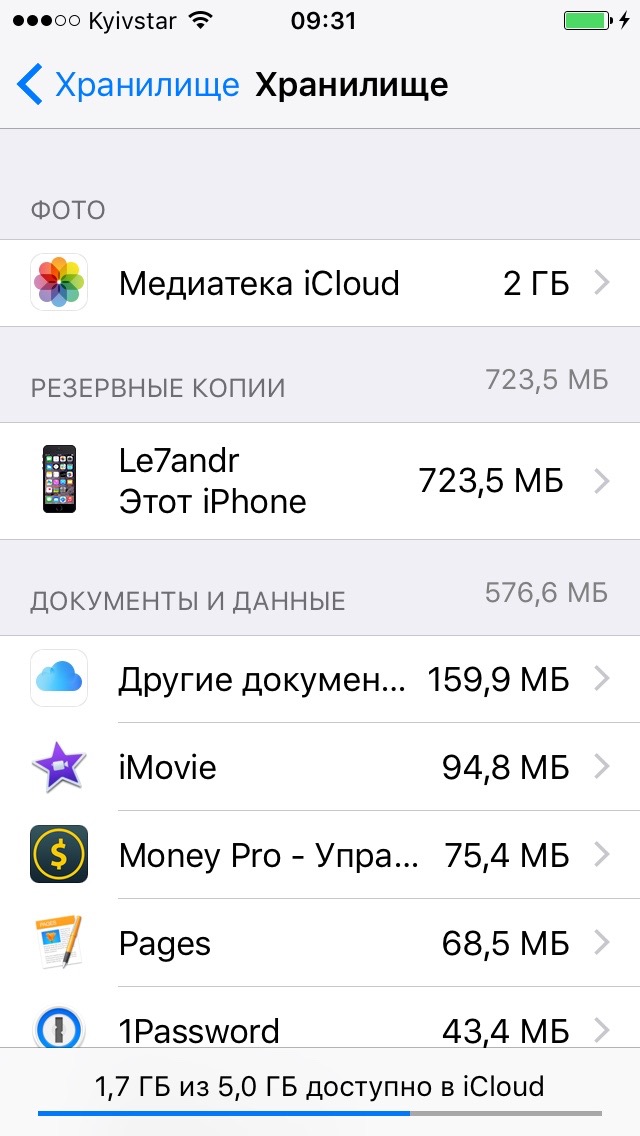
ICLOUD Svojstva sigurnosne kopije sadrže sljedeće informacije:
- Datum i vrijeme za stvaranje posljednje kopije.
- Veličina kopiranja u Megabytes.
- Postavke sigurnosne kopije instalirane na vašem aplikacijskom uređaju.
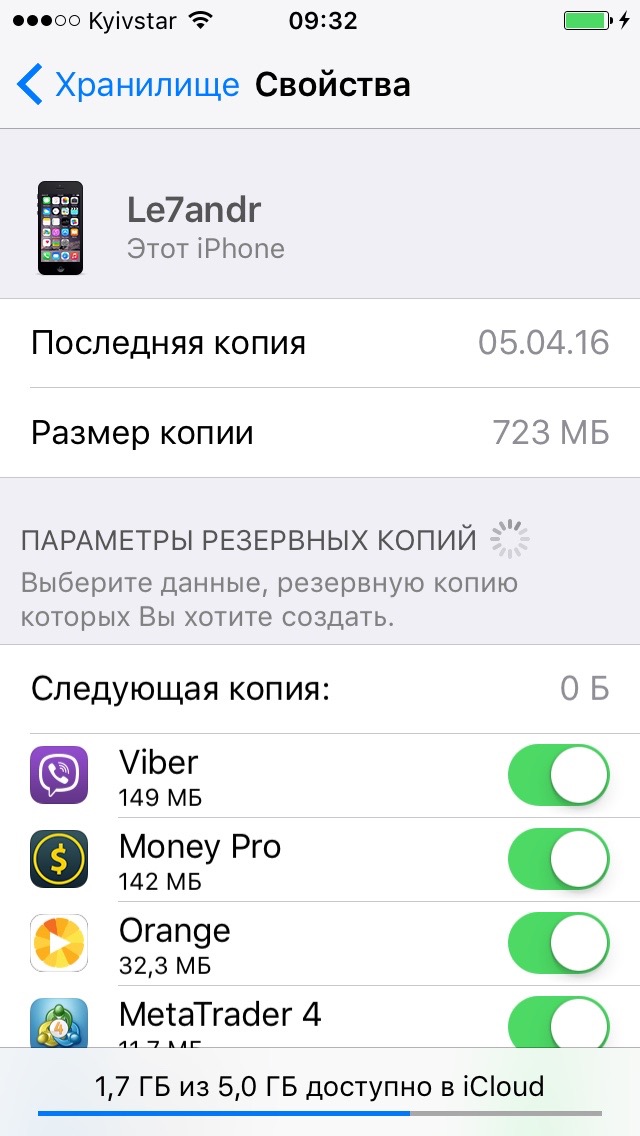
Kako onemogućiti sigurnosno kopiranje programa / igre na iPhone / iPad?
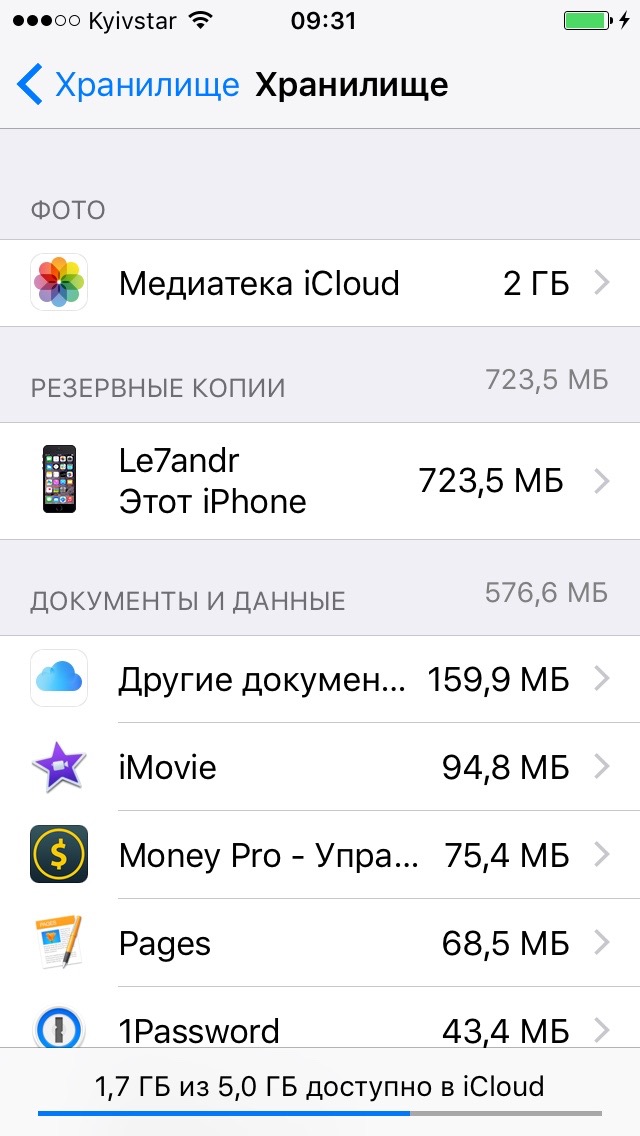
Ako se predomislite i želite omogućiti sigurnosno kopiranje podataka instalirane aplikacije, Uključite odgovarajuće sklopke u "Postavke -\u003e iCloud -\u003e Storage -\u003e Upravljanje -\u003e" Kopije za sigurnosno kopiranje "-\u003e Naziv uređaja -\u003e Popis" Parametri sigurnosne kopije ".
Na taj način možete fleksibilno konfigurirati sigurnosne kopije pojedinačnih programa i smanjiti veličinu kopije iCloud.
Kako izbrisati iTunes Backup?
Ako ste prodali svoj iPhone / iPad, onda je sigurnosna kopija spremljena na lokalnom računalu, možete biti više bez nužnog i moguće je.
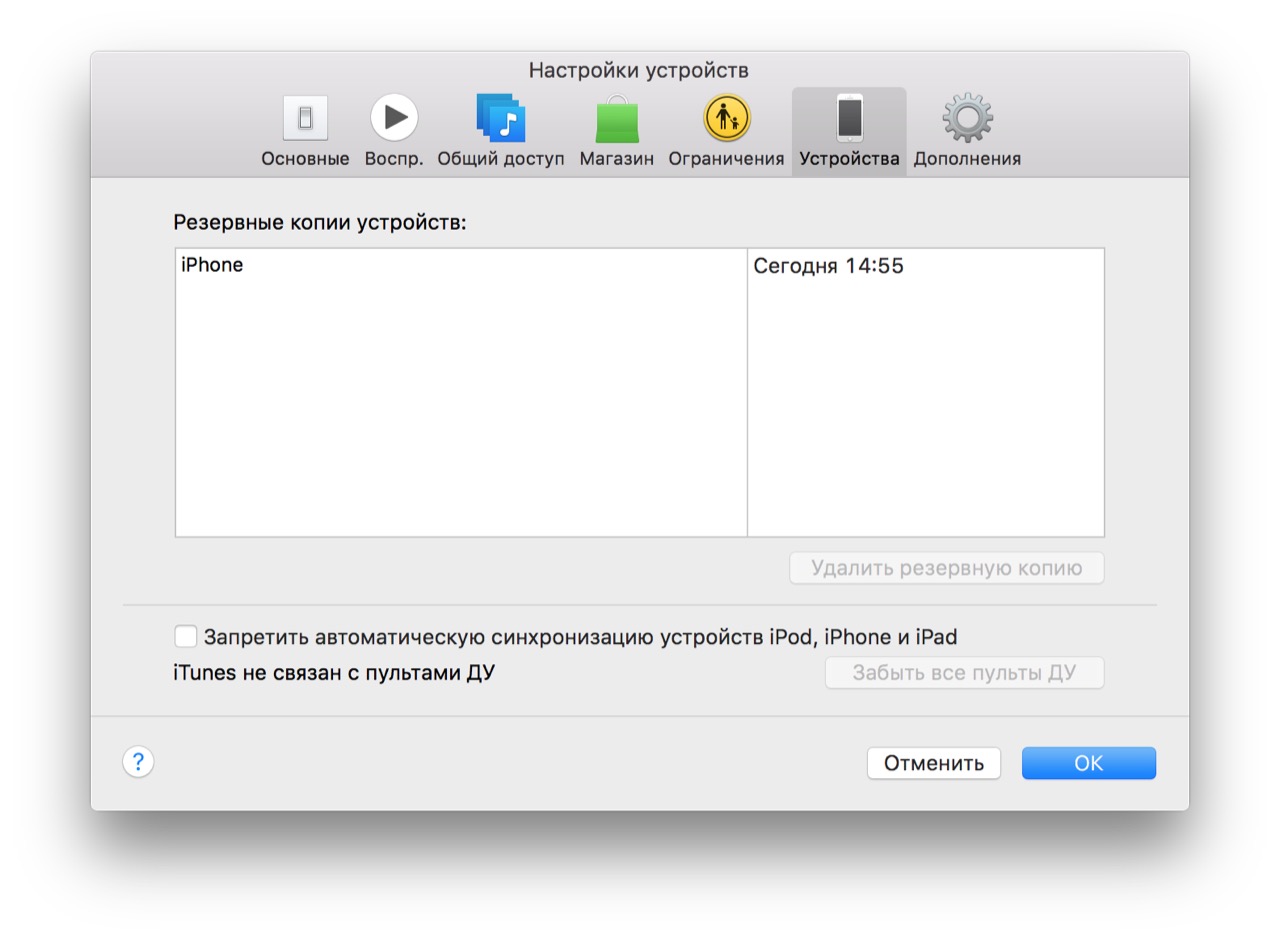
- Ako vrijednost vaših osobnih podataka više puta prelazi cijenu samog uređaja, na kojem su pohranjeni ili čak neprocjenjivi, za konfiguriranje sigurnosne kopije odmah nakon.
- Ako zaboravite ručno izraditi sigurnosne kopije, stvoriti uvjete kada će ih automatski stvoriti bez vašeg sudjelovanja.
- ITunes sigurnosna kopija može se oštetiti, na primjer, ako je sigurnosna kopija prošla s pogreškama ili nije dovršena.
- Možete, i s njom i kopiji ICLOUD-a.
Stvorite 2 kopije sigurnosnih kopija odjednom (ako nema novca na imazing): lokalno u iTunes i daljinski u ICloudu. Zašto?
Prema teoriji vjerojatnosti, vjerojatnost usklađivanja dva događaja uvijek je manja od vjerojatnosti svakog od tih događaja odvojeno, a time i šanse za gubitak podataka prilikom stvaranja dva primjerka manje.
Korisnik mobilni uredaji Često se morate nositi s problemom kada iPhone ne kopira. Kao rezultat toga u iTunes program nastaje razne porukekoji ukazuju na različite probleme.
Nudimo našim klijentima:
Popravak iPhone |
 Popravak iPad. |
 Popravak iPod. |
 Popravak MacBook |
Jamčiti! Izvorne komponente! Niske cijene!
Važno je zapamtiti da prije obavljanja bilo kakvih operacija je bolje spremiti postojeću sigurnosnu kopiju koja će vam omogućiti da vratite uređaj ako je potrebno.

Mogući uzroci i njihovo uklanjanje
1. Sigurnosne kopije su blokirane ili oštećene. Da biste ispravili pogrešku, u početku će biti potrebno ponovno pokrenuti računalo, što će vam omogućiti da riješite problem tijekom privremenih blokiranja datoteka. Ako ponovno pokretanje ne donese rezultate, morat ćete ponoviti sljedeći algoritam:
- Izbrišite postojeću sigurnosnu kopiju u postavkama iTunes programi (Postavke -\u003e kartica uređaja) ili ga prenesite na drugu mapu.
- Nakon toga ponovno spojite iPhone na iTunes kako biste stvorili novu sigurnosnu kopiju.
- Ako manipulacije nisu pomogle, to će zahtijevati stvaranje novog korisnika koji će imati administratorska prava. Nakon toga, sigurnosna kopija mora biti izrađena iz njegovog imena.
2. Događa se da iPhone ne stvara sigurnosnu kopiju zbog zastarjelih iTunes, Mac ili iOS. Da biste ispravili pogrešku, dovoljno je preuzeti najnoviju verziju i instalirati potrebna ažuriranja.
3. Nemogućnost sigurnosne kopije može biti posljedica raznih vremenskih zona, koje su instalirane na računalu i iPhoneu. Uklonite problem je vrlo jednostavan - dovoljno je staviti kvačicu nasuprot linije "Automatski prijelaz za ljeto."
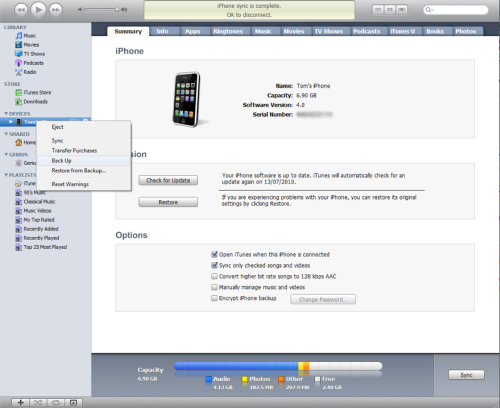
4. Prilikom sigurnosne kopije pomoću iClouda, pojavljuje se pogreška kada je provjera autentičnosti lozinke nije moguće računNa primjer, nakon resetiranja lozinke od strane korisnika. Da biste riješili problem, dovoljno je otići na vaš račun.
5. Postoje slučajevi kada se pogreška odnosi na sigurnosne postavke. Da biste eliminirali, morat ćete instalirati ažuriranja ili vrijeme za onemogućavanje sustava, nakon čega ćete ponovno ponoviti pokušaj.
6. Nemogućnost stvaranja sigurnosne kopije može biti povezana s nepovoljnom položaju slobodnog prostora.
Ako ništa nije pomoglo, bolje je kontaktirati osoblje za podršku tvrtke Apple.
